Versione PHP sempre aggiornata
- Imposta la versione PHP più recente (da 4.4 a 8.x) e mantieni costantemente aggiornato il tuo sito web
Personalizza i parametri PHP
- Modifica i parametri PHP direttamente da cPanel Hosting andando ad aumentare i valori di ogni singolo parametro
Dove posso gestire le versioni PHP
Su tutti i nostri piani Hosting è possibile gestire le versioni PHP ed i relativi parametri tramite il pannello cPanel Hosting
Come gestire la versione PHP
1. Gestione PHP Accedi all’interno di cPanel Hosting ed apri la sezione “Select PHP Version”
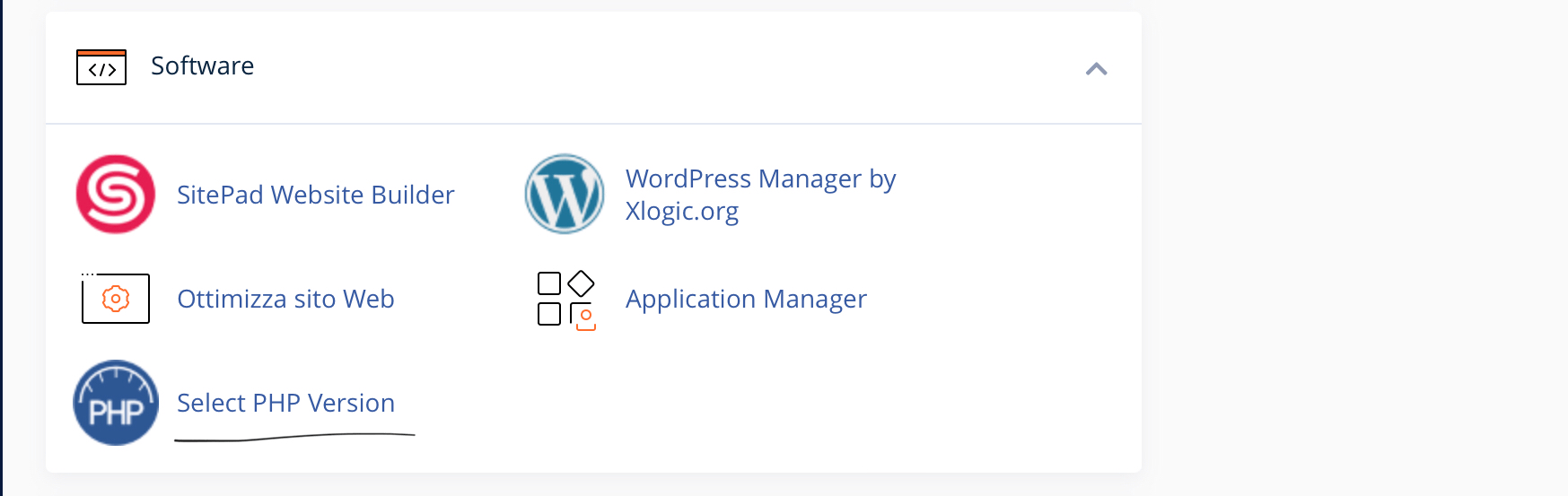
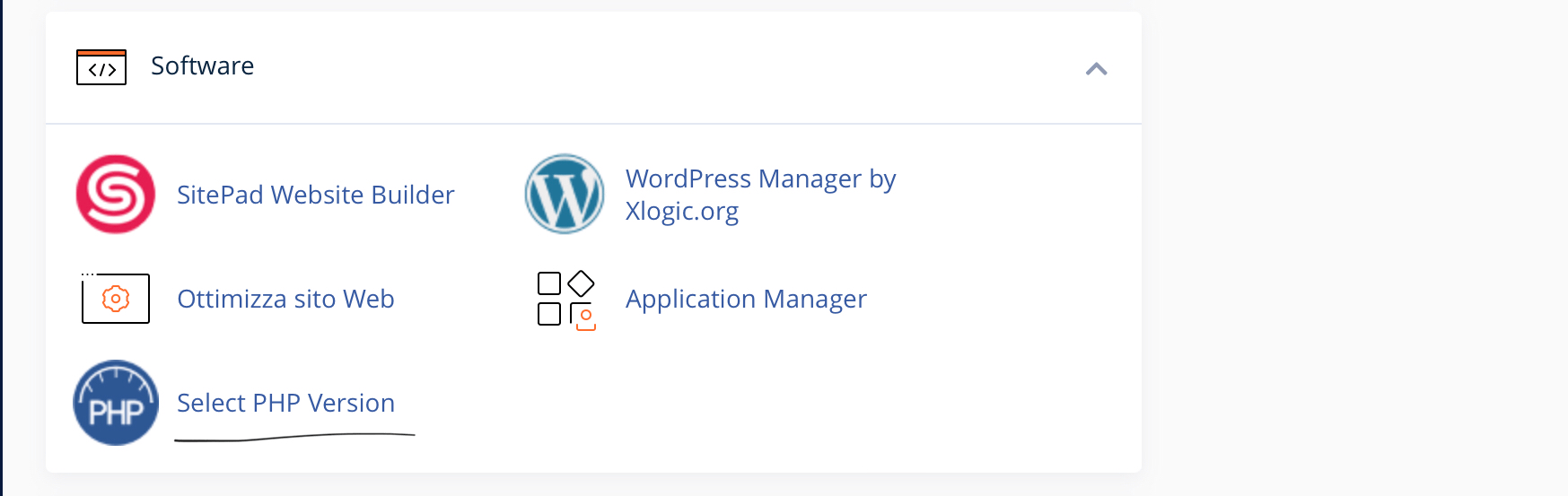
2. Scegli la versione PHP che preferisci ed imposta le relative estensioni
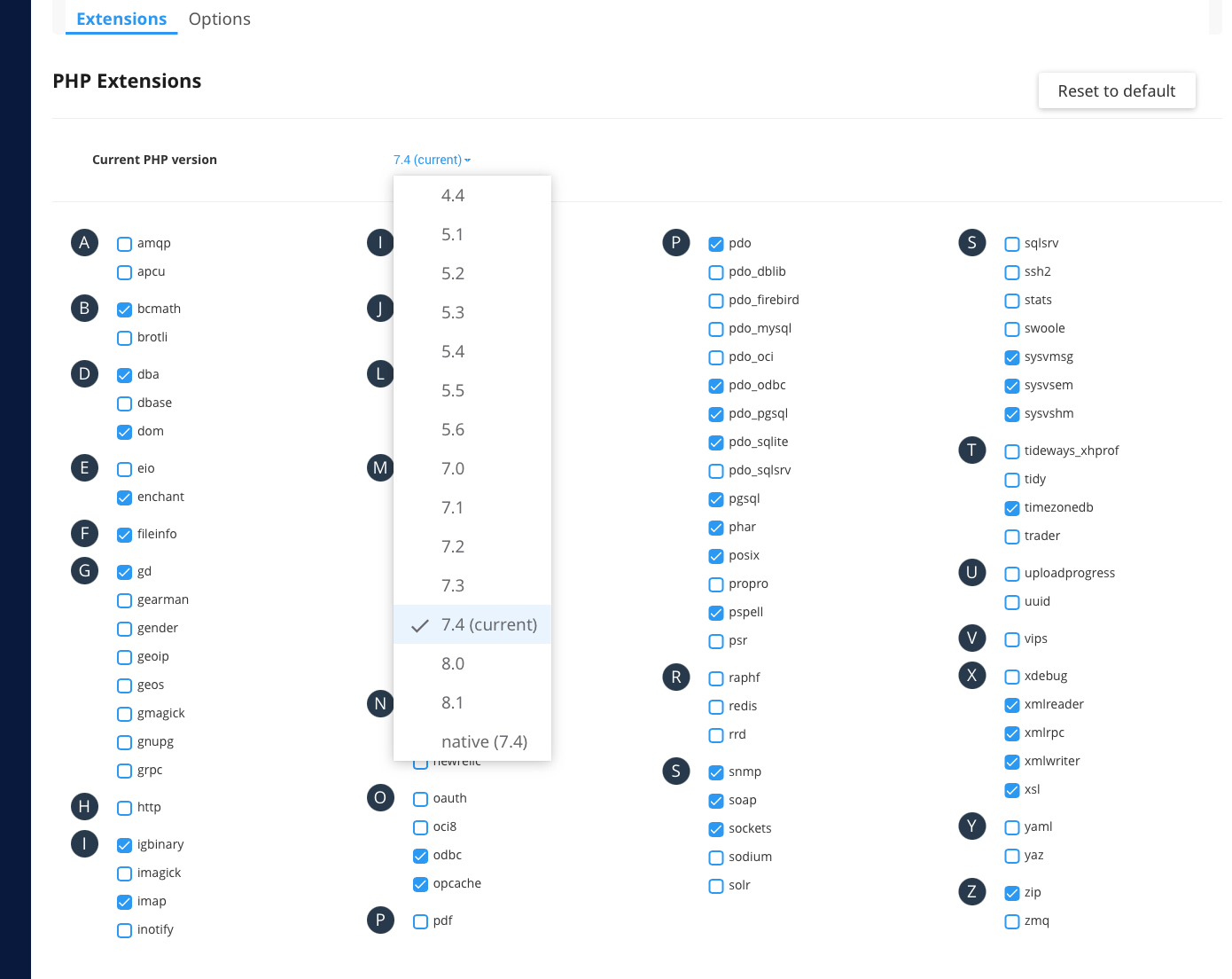
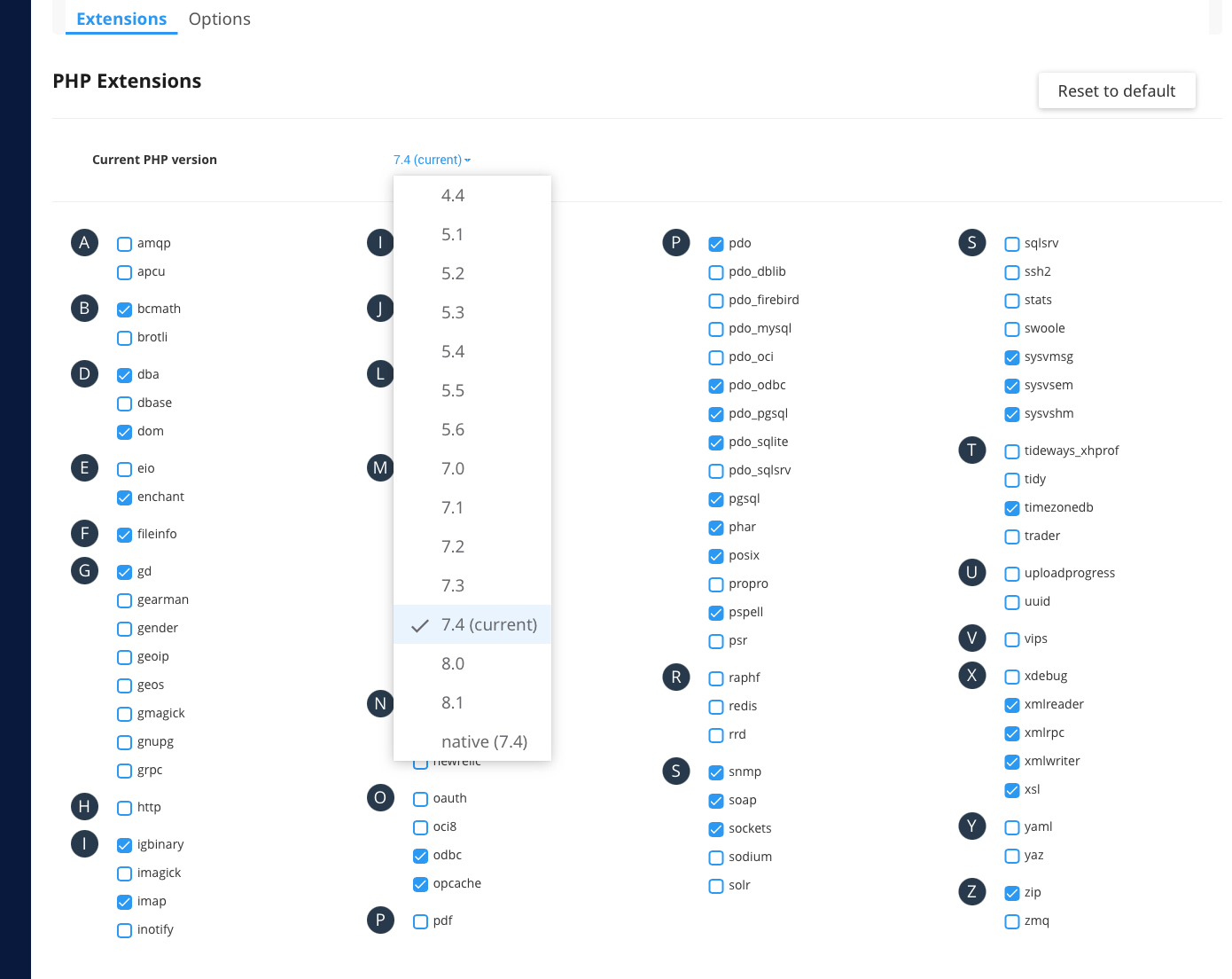
3. Modifica i valori PHP Clicca sul pulsante “Options” ed imposta i valori richiesti dal tuo sito per poter funzionare
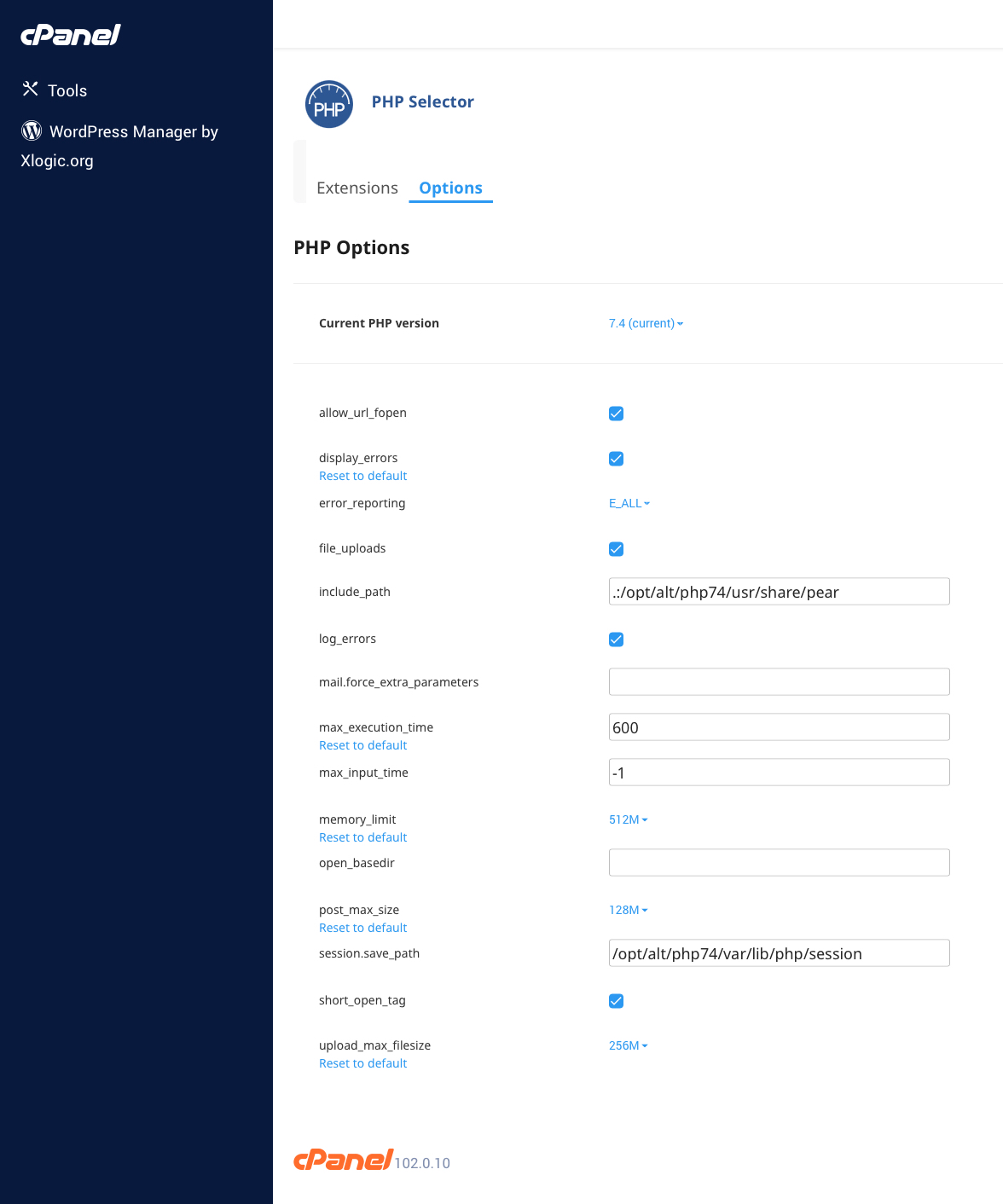
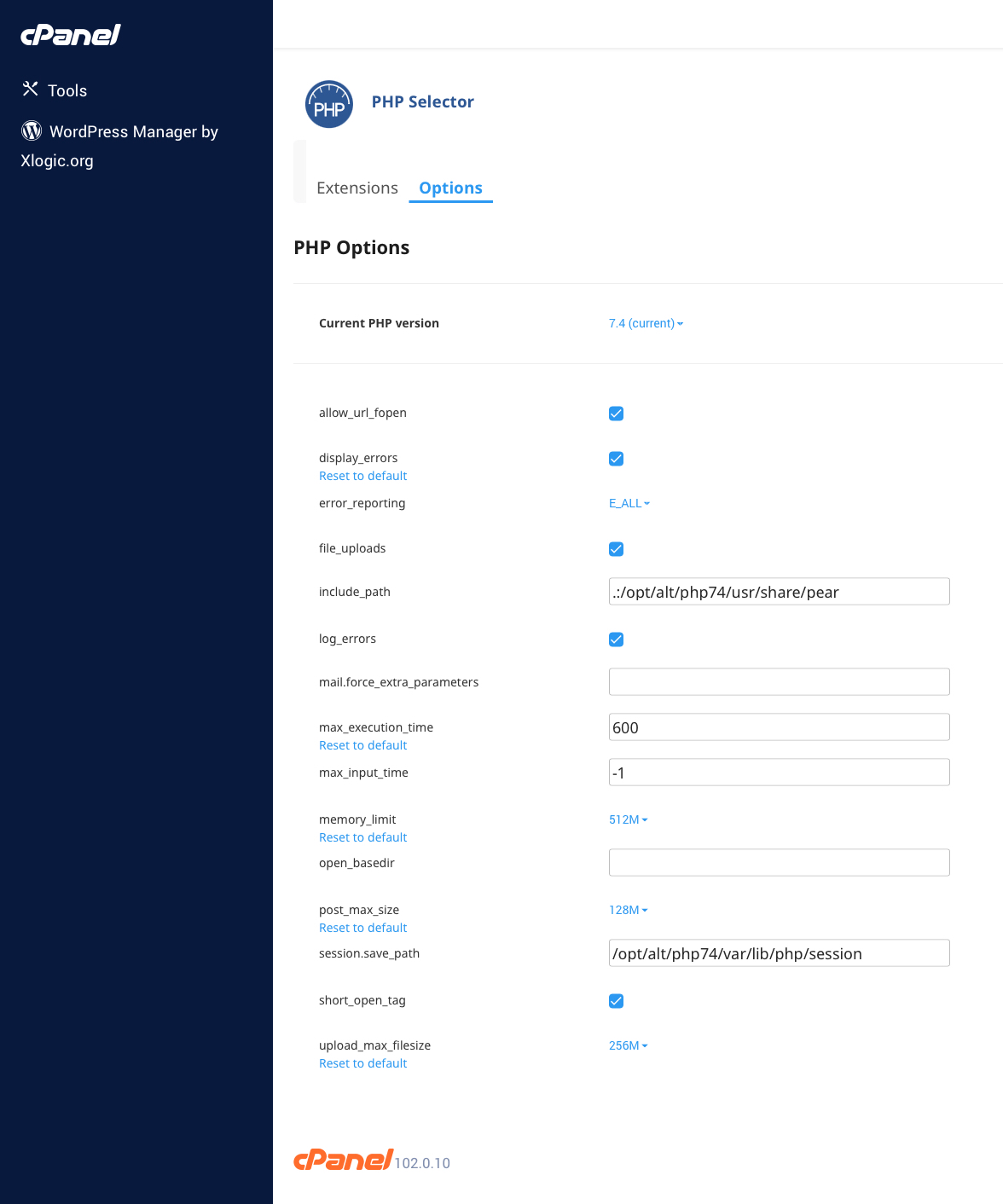
4. Attenzione Se dopo aver aggiornato la versione PHP visualizzi una pagina bianca, significa che il tuo sito molto probabilmente è datato e di conseguenza non è compatibile con quella determinata versione, in quel caso scegli un’altra versione PHP

